Слои
в Fireworks
В
этот раз я расскажу о слоях. Замечу сразу , что Fireworks ,
это конечно не Photoshop. Hо тем не менее со слоями можно работать
и здесь делая приличные картинки для ваших веб сайтов ... Самое главное
преимущество этой программы перед Photoshop - все намного проще.
Нет слишком заумных настроек , но ведь как известно - все гениальное
просто !
Сначало откроем новый документ . Далее открываем окно для работы со слоями Window > Layers или щелкнув "быстрыми" клавишами Ctrl+Alt+L , сразу так же откроем окно оптимизации Window > Optimize . Оно нужно нам для редакции слоев .
Теперь я сделаю небольшое теоретическое отступление , ведь не каждый знает. Для чего нужны эти слои и с чем их едят ... Все это придумано в основном для создания сложных картинок. Ха скажите Вы (особенно кто вообще впервые слышит про это), но ведь можно и без слоев это делать накладывая одно изображение на другое ...
Да можно , но используя слои это можно сделать лучше и качественней ! Ведь в этом случае , когда Вы будете работать со слоями , можно редактировать отдельно взятый слой . И накладывая один слой на другой можно создавать довольно интересные вещи , которые можно потом использовать в дизайне Вашей интернет странички ... Надо заметить , что слоеные картинки Вы видите везде - в сети или в различных красочных печатных изданиях ...
Теория построения слоеных изображений такова . Самым нижний слой обычно служит в качестве фона (по английски - background). Потом на него накладывают еще несколько слоев сверху и получается такой своеобразный слоеный пирог , в котором часть нижних слоев закрывается верхними и при этом некоторые слои сливаются друг с другом , но в результате получается что-то интересное ...
Я наверно не буду показывать на конкретном примере , это нужно делать много картинок (нет времени), а лучше я просто расскажу о том , что я уже знаю о слоях в программе Fireworks 3.
Сначало откроем новый документ . Далее открываем окно для работы со слоями Window > Layers или щелкнув "быстрыми" клавишами Ctrl+Alt+L , сразу так же откроем окно оптимизации Window > Optimize . Оно нужно нам для редакции слоев .
Теперь я сделаю небольшое теоретическое отступление , ведь не каждый знает. Для чего нужны эти слои и с чем их едят ... Все это придумано в основном для создания сложных картинок. Ха скажите Вы (особенно кто вообще впервые слышит про это), но ведь можно и без слоев это делать накладывая одно изображение на другое ...
Да можно , но используя слои это можно сделать лучше и качественней ! Ведь в этом случае , когда Вы будете работать со слоями , можно редактировать отдельно взятый слой . И накладывая один слой на другой можно создавать довольно интересные вещи , которые можно потом использовать в дизайне Вашей интернет странички ... Надо заметить , что слоеные картинки Вы видите везде - в сети или в различных красочных печатных изданиях ...
Теория построения слоеных изображений такова . Самым нижний слой обычно служит в качестве фона (по английски - background). Потом на него накладывают еще несколько слоев сверху и получается такой своеобразный слоеный пирог , в котором часть нижних слоев закрывается верхними и при этом некоторые слои сливаются друг с другом , но в результате получается что-то интересное ...
Я наверно не буду показывать на конкретном примере , это нужно делать много картинок (нет времени), а лучше я просто расскажу о том , что я уже знаю о слоях в программе Fireworks 3.
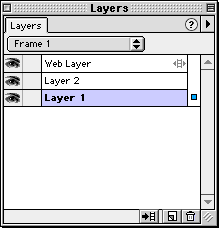
Итак
мы уже раньше открыли окна со слоями и оптимизации документа.
Рассмотрим окно Layers. Открыв его автоматически образуется первый слой
(Layer 1) и слой Web Layer. На этот Web Layer не обращайте внимания , он
вообще не понятно для чего там образуется и ничего не значит. Кроме того
обращает внимание на себя глаз , слева от названия слоя Layer 1. Глаз
означает , что этот слой сейчас видим , щелкнув по нему можно отключить
эту видимость. Между глазом и надписью Layer 1 будет пустая клетка ,
кликнув по которой появится замок . Тем самым Вы замкнете слой ... Дальше
обратим наше внимание в панели слоев на такой вот значек в виде
треугольника Как видите он находится рядом с вопросительным
Как видите он находится рядом с вопросительным
знаком . Так вот щелкнув , по нему откроется меню.там увидите несколько
команд , которые нужны при работе со слоям.
Рассмотрим окно Layers. Открыв его автоматически образуется первый слой
(Layer 1) и слой Web Layer. На этот Web Layer не обращайте внимания , он
вообще не понятно для чего там образуется и ничего не значит. Кроме того
обращает внимание на себя глаз , слева от названия слоя Layer 1. Глаз
означает , что этот слой сейчас видим , щелкнув по нему можно отключить
эту видимость. Между глазом и надписью Layer 1 будет пустая клетка ,
кликнув по которой появится замок . Тем самым Вы замкнете слой ... Дальше
обратим наше внимание в панели слоев на такой вот значек в виде
треугольника
знаком . Так вот щелкнув , по нему откроется меню.там увидите несколько
команд , которые нужны при работе со слоям.
Создать
новый слой
(New Layer) , продублировать слой (Duplicate Layer) , опции
слоя (Layer Options) , удалить слой (Delete Layer) ... остальные
расположенные ниже не столь важны поэтому не буду их упоминать , смотрите
сами . Если щелкните по New Layer у Вас появится новый слой над
выделенным слоем , щелкните по Duplicate Layer появится копия выделеннего
слоя , щелкните по Layer Options откроется окно в котором можно
задать имя выделенному слою , щелкните по Delete Layer выделенный
слой будет уничтожен.
Выделяется слой очень просто , наводите КЛИК на название слоя и щелкаете , строка с названием слоя выделиться . Принято давать имена слоям , который отражает его сущность , но в Fireworks программа сама автоматически дает названия слоя по номерам и обычно я их не меняю ... Так вот вначале создав слой с фоном , можно перейти к созданию нового слоя , который будет накладываться на нижний слой . Если Вам при редактировании нового слоя будет мешать нижний слой , щелкните по глазу мешающего слоя и он станет невидимым .
Да вот еще важная деталь , работая со слоями нужно не забывать , что редактировать можно только выделенный слой . Редактировать содержимое слоев можно используя панель оптимизации Optimize , манипулируя там эффектами (Effect), заливкой (Fill) или строкой (Strok) . Но пожалуй наболее важным при создании сложной картинки слоями и на что в этом случае нужно обратить особое внимание - в окне оптимизации на функцию Object . Открыв которую можно задать обьекту редактирования различными фильтрами разную степень смешивания с фоном (backgroundом) . В Blending mode (кажется если по-русски то это будет , как СМЕСИТЕЛЬ), Вы найдете много разных фильтров смешивания от нормального Normal , до неправильного Difference. Смотрите на главной есть ссылка на смешивания ...
Повторюсь еще раз - смотрите и пытайтесь все щелкать сами , так быстрей запоминается .Слева же , в Object щелкнув по значку треугольника , можно задать ползунком значение смешивания в процентах . Смешивать так же можно и цвета - цвет строки и цвет заливки , одновременно на панели инструментов это цвет кисти и цвет заливки . Но обычно при создании слоеных картинок смешивают фрагменты фото с фоновой картинкой. Я например очень часто применяю Multiply - умножение. При этом два слоя как бы сращиваются ...
Иногда бывает нужно перетащить слой вниз или вверх. Наведите КЛИК на нужный Вам слой и выделите его. Потом нажмите левую кнопки мыши и перетащите его туда куда нужно - выше или ниже . Кроме этого уничтожать ненужные слои можно щелкая по значку ,
выделенный слой изчезнет ... И еще раз напомню - удалить можно только
выделенный слой !
,
выделенный слой изчезнет ... И еще раз напомню - удалить можно только
выделенный слой !
Есть еще там в окне Layers такая функция , как история (History) . Открыв ее , можно видеть записанные все Ваши действия при работе в панели слоев . И если нужно что отменить , то выделяйте это действие и щелкайте по указанному выше значку удаления .
Создавая слой за слоем , в первом фон картинки , во втором часть кусок фото , в третьем текст ... потом еще кусок фото и задавая в слоях смешивания , можно сделать качественную картинку (логотип) для Вашей странички в сети ...
После того , как Вы успешно закончите работу , щелкайте в каждом слое по окошку между названием слоя и глазом , там после каждого щелчка должен появлятся замок .Таким образом Вы замкнете все слои в единое целое и теперь их можно сохранить на диске Вашего ПК ...
Надеюсь , что я просто и понятно рассказал о тoм , как нужно работать со слоями в Fireworks, кто не понял пишите ...
Выделяется слой очень просто , наводите КЛИК на название слоя и щелкаете , строка с названием слоя выделиться . Принято давать имена слоям , который отражает его сущность , но в Fireworks программа сама автоматически дает названия слоя по номерам и обычно я их не меняю ... Так вот вначале создав слой с фоном , можно перейти к созданию нового слоя , который будет накладываться на нижний слой . Если Вам при редактировании нового слоя будет мешать нижний слой , щелкните по глазу мешающего слоя и он станет невидимым .
Да вот еще важная деталь , работая со слоями нужно не забывать , что редактировать можно только выделенный слой . Редактировать содержимое слоев можно используя панель оптимизации Optimize , манипулируя там эффектами (Effect), заливкой (Fill) или строкой (Strok) . Но пожалуй наболее важным при создании сложной картинки слоями и на что в этом случае нужно обратить особое внимание - в окне оптимизации на функцию Object . Открыв которую можно задать обьекту редактирования различными фильтрами разную степень смешивания с фоном (backgroundом) . В Blending mode (кажется если по-русски то это будет , как СМЕСИТЕЛЬ), Вы найдете много разных фильтров смешивания от нормального Normal , до неправильного Difference. Смотрите на главной есть ссылка на смешивания ...
Повторюсь еще раз - смотрите и пытайтесь все щелкать сами , так быстрей запоминается .Слева же , в Object щелкнув по значку треугольника , можно задать ползунком значение смешивания в процентах . Смешивать так же можно и цвета - цвет строки и цвет заливки , одновременно на панели инструментов это цвет кисти и цвет заливки . Но обычно при создании слоеных картинок смешивают фрагменты фото с фоновой картинкой. Я например очень часто применяю Multiply - умножение. При этом два слоя как бы сращиваются ...
Иногда бывает нужно перетащить слой вниз или вверх. Наведите КЛИК на нужный Вам слой и выделите его. Потом нажмите левую кнопки мыши и перетащите его туда куда нужно - выше или ниже . Кроме этого уничтожать ненужные слои можно щелкая по значку
Есть еще там в окне Layers такая функция , как история (History) . Открыв ее , можно видеть записанные все Ваши действия при работе в панели слоев . И если нужно что отменить , то выделяйте это действие и щелкайте по указанному выше значку удаления .
Создавая слой за слоем , в первом фон картинки , во втором часть кусок фото , в третьем текст ... потом еще кусок фото и задавая в слоях смешивания , можно сделать качественную картинку (логотип) для Вашей странички в сети ...
После того , как Вы успешно закончите работу , щелкайте в каждом слое по окошку между названием слоя и глазом , там после каждого щелчка должен появлятся замок .Таким образом Вы замкнете все слои в единое целое и теперь их можно сохранить на диске Вашего ПК ...
Надеюсь , что я просто и понятно рассказал о тoм , как нужно работать со слоями в Fireworks, кто не понял пишите ...
***